はじめに
このドキュメントでは、Contact Center Enterprise(CCE)の包括的なコールフローでReal-time Transport Protocol(SRTP)トラフィックを保護する方法について説明します。
前提条件
証明書の生成とインポートについては、このドキュメントでは扱いません。そのため、Cisco Unified Communication Manager(CUCM)、Customer Voice Portal(CVP)Call Server、Cisco Virtual Voice Browser(CVVB)、およびCisco Unified Border Element(CUBE)の証明書を作成し、それぞれのコンポーネントにインポートする必要があります。自己署名証明書を使用する場合は、異なるコンポーネント間で証明書を交換する必要があります。
要件
次の項目に関する知識があることが推奨されます。
使用するコンポーネント
このドキュメントの情報は、Package Contact Center Enterprise(PCCE)、CVP、CVVB、およびCUCMバージョン12.6に基づいていますが、以前のバージョンにも適用できます。
このドキュメントの情報は、特定のラボ環境にあるデバイスに基づいて作成されました。このドキュメントで使用するすべてのデバイスは、クリアな(デフォルト)設定で作業を開始しています。本稼働中のネットワークでは、各コマンドによって起こる可能性がある影響を十分確認してください。
設定
注:コンタクトセンターの包括的なコールフローでは、セキュアRTPを有効にするには、セキュアSIP信号を有効にする必要があります。したがって、このドキュメントの設定では、セキュアSIPとSRTPの両方がイネーブルにされています。
次の図は、コンタクトセンターの包括的なコールフローでSIP信号とRTPに関与するコンポーネントを示しています。音声コールがシステムに着信すると、最初に入力ゲートウェイまたはCUBE経由で着信するため、CUBEで設定を開始します。次に、CVP、CVVB、およびCUCMを設定します。
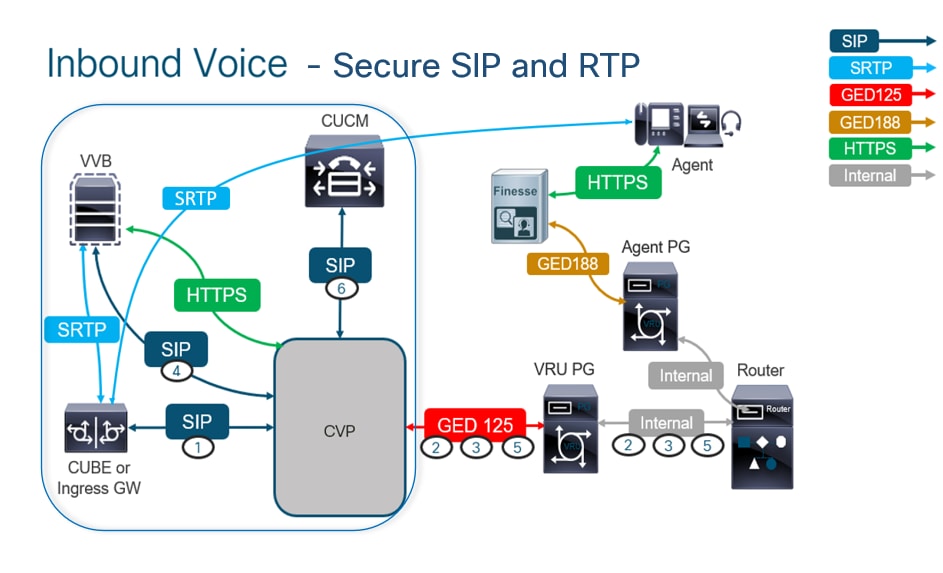
作業1:CUBEセキュア設定
この作業では、CUBEを設定して、SIPプロトコルメッセージとRTPを保護します。
必要な設定:
- SIP UA のデフォルトのトラストポイントを設定します。
- TLSおよびSRTPを使用するためのダイヤルピアの変更
手順:
- CUBEへのSSHセッションを開きます。
- CUBEのCA証明書をSIPスタックで使用するには、次のコマンドを実行します。CUBEは、CUCM(198.18.133.3)とCVP(198.18.133.13)との間でSIP TLS接続を確立します。
Conf t
Sip-ua
Transport tcp tls v1.2
crypto signaling remote-addr 198.18.133.3 255.255.255.255 trustpoint ms-ca-name
crypto signaling remote-addr 198.18.133.13 255.255.255.255 trustpoint ms-ca-name
exit

- CVPへの発信ダイヤルピアでTLSを有効にするには、次のコマンドを実行します。次の例では、CVPへのコールのルーティングにダイヤルピアタグ6000が使用されています。
Conf t
dial-peer voice 6000 voip
session target ipv4:198.18.133.13:5061
session transport tcp tls
srtp
exit
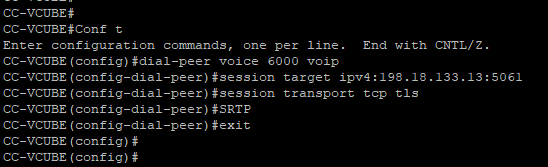
タスク2:CVPセキュア設定
この作業では、SIPプロトコルメッセージ(SIP TLS)を保護するようにCVPコールサーバを設定します。
手順:
UCCE Web Administrationにログインします。- に移動します。
Call Settings > Route Settings > SIP Server Group

設定に基づいて、CUCM、CVVB、およびCUBEに対してSIPサーバグループが設定されています。これらすべてについて、セキュアSIPポートを5061に設定する必要があります。 この例では、次のSIPサーバグループが使用されます。
cucm1.dcloud.cisco.com CUCMの場合vvb1.dcloud.cisco.com (CVVB向け)cube1.dcloud.cisco.com CUBEの
cucm1.dcloud.cisco.comをクリックし、SIPサーバグループ設定の詳細を表示するMembersタブをクリックします。SecurePortを設定し、5061Save をクリックします。
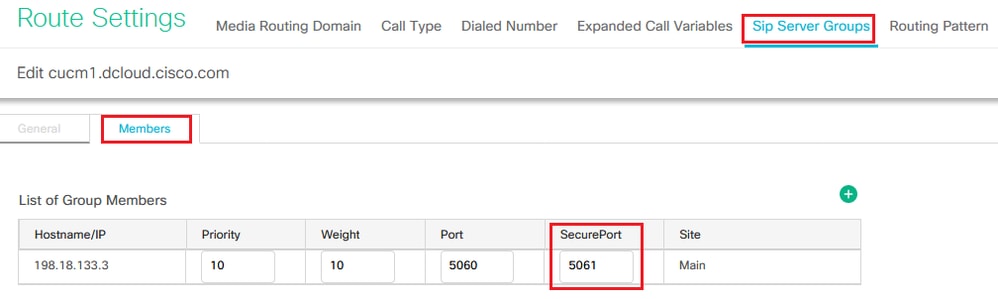
vvb1.dcloud.cisco.comをクリックし、次にMembersタブでSecurePort5061 をに設定し、Saveをクリックします。
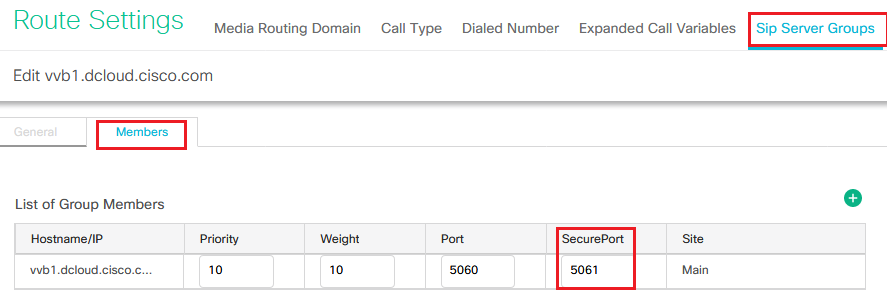
タスク3:CVVBセキュア設定
この作業では、SIPプロトコルメッセージ(SIP TLS)とSRTPを保護するようにCVVBを設定します。
手順:
Cisco VVB Adminページを開きます。- に移動します。
System > System Parameters
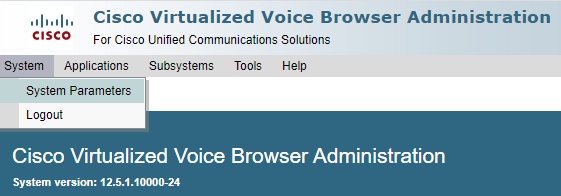
Security Parametersのセクションで、EnableTLS (SIP) を選択します。Supported TLS(SIP) version as TLSv1.2を保持し、Enable for SRTPを選択します。

- をクリックします。
UpdateCVVBエンジンの再起動を求めるプロンプトが表示されたら、Okをクリックします。

- これらの変更には、Cisco VVBエンジンの再起動が必要です。VVBエンジンを再起動するには、
Cisco VVB Serviceabilityに移動して、Goをクリックします。
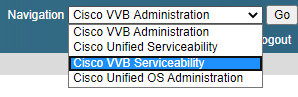
- に移動します。
Tools > Control Center – Network Services
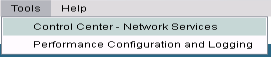
Engineを選択し、Restartをクリックします。

タスク4:CUCMセキュア設定
CUCMでSIPメッセージとRTPを保護するには、次の設定を実行します。
- CUCMセキュリティモードを混合モードに設定
- CUBEおよびCVPのSIPトランクセキュリティプロファイルの設定
- SIPトランクセキュリティプロファイルをそれぞれのSIPトランクに関連付け、SRTPを有効にする
- Secure AgentsのCUCMとのデバイス通信
CUCMセキュリティモードを混合モードに設定
CUCMは、次の2つのセキュリティモードをサポートしています。
- 非セキュアモード(デフォルトモード)
- 混合モード(セキュアモード)
手順:
- CUCM管理インターフェイスにログインします。
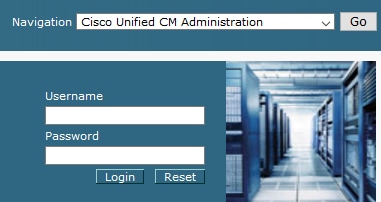
- CUCMにログインすると、
System > Enterprise Parametersに移動できます。
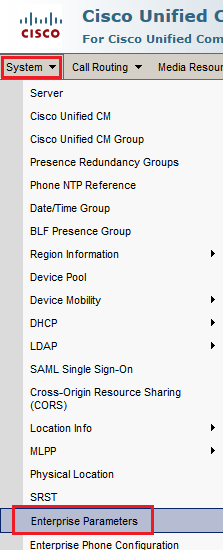
Security Parametersセクションで、Cluster Security Modeが0に設定されているかどうかを確認します。

- Cluster Security Modeが0に設定されている場合は、クラスタセキュリティモードが非セキュアに設定されていることを意味します。CLIから混合モードを有効にする必要があります。
- CUCMへのSSHセッションを開きます。
- SSH経由でCUCMに正常にログインしたら、次のコマンドを実行します。
utils ctl set-cluster混合モード
yと入力し、プロンプトが表示されたらEnterをクリックします。このコマンドは、クラスタセキュリティモードを混合モードに設定します。

- 変更を有効にするには、
Cisco CallManagerとCisco CTIManagerサービスを再起動します。
- サービスを再起動するには、
Cisco Unified Serviceabilityに移動してログインします。
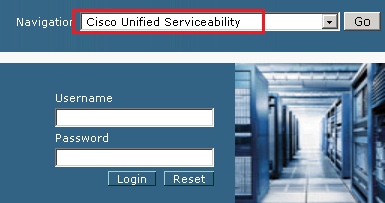
- 正常にログインした後、
Tools > Control Center – Feature Servicesに移動します。
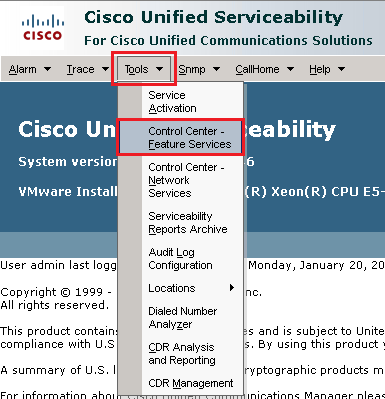
- サーバを選択し、
Goをクリックします。

- CM servicesの下で、
Cisco CallManagerを選択してから、ページ上部のRestartボタンをクリックします。
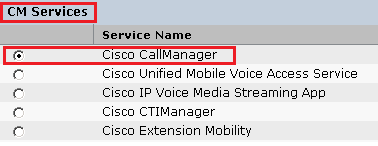
- ポップアップメッセージを確認し、
OKをクリックします。サービスが正常に再起動するまで待ちます。
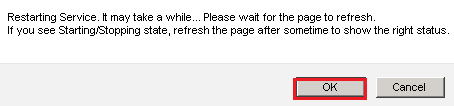
Cisco CallManagerが正常に再起動した後、Cisco CTIManagerを選択し、Restartボタンをクリックして再起動します Cisco CTIManager service .
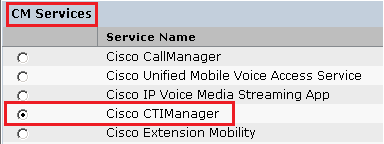
- ポップアップメッセージを確認し、
OKをクリックします。サービスが正常に再起動するまで待ちます。
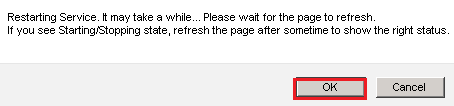
- サービスが正常に再起動した後、クラスタセキュリティモードが混合モードに設定されていることを確認するには、ステップ5で説明されているように、CUCM administrationに移動して、
Cluster Security Modeを確認します。ここで、1に設定する必要があります。

CUBEおよびCVPのSIPトランクセキュリティプロファイルの設定
手順:
- CUCM管理インターフェイスにログインします。
- CUCMに正常にログインした後、
System > Security > SIP Trunk Security Profileに移動してCUBEのデバイスセキュリティプロファイルを作成します。
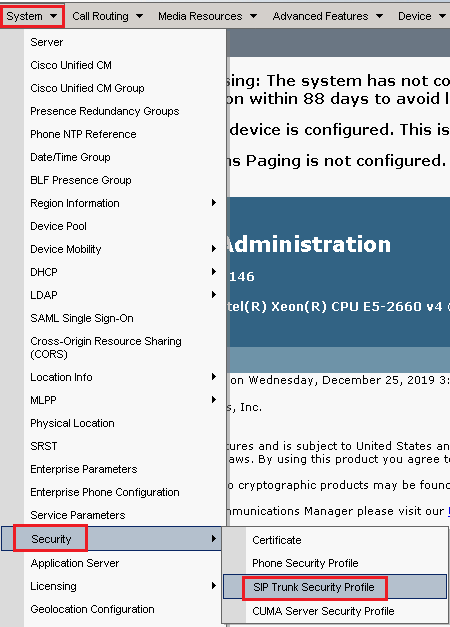
- 左上のAdd Newをクリックして、新しいプロファイルを追加します。
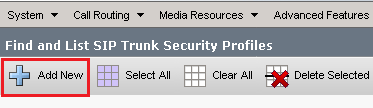
SIP Trunk Security Profileをこのイメージとして設定し、ページの左下にあるSaveをクリックします。
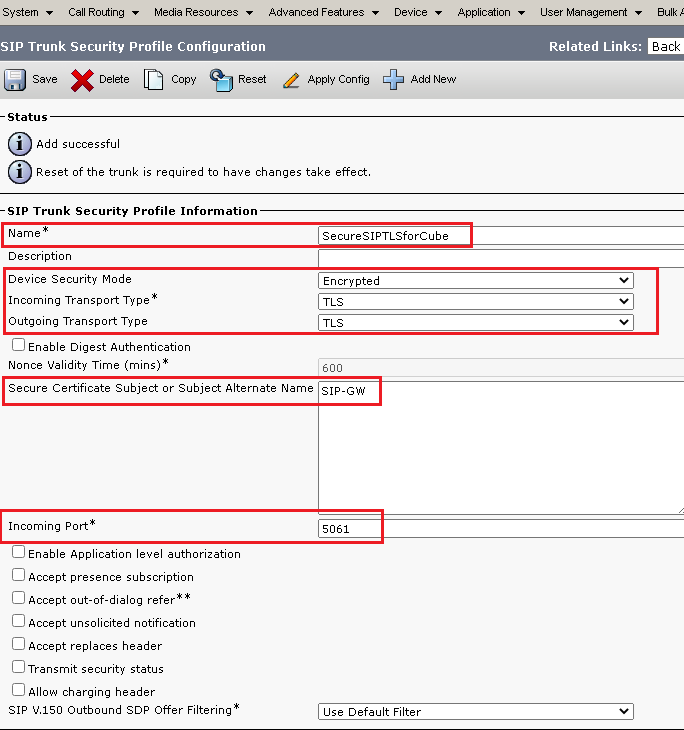
5. Secure Certificate Subject or Subject Alternate Nameは、CUBE証明書のCommon Name(CN;共通名)に必ず一致するように設定してください。
6. 「Copy」ボタンをクリックし、「Name」を「SecureSipTLSforCVP」に変更します。Secure Certificate Subject をCVPコールサーバ証明書のCNに変更します。一致している必要があります。ボSave タンをクリックします。
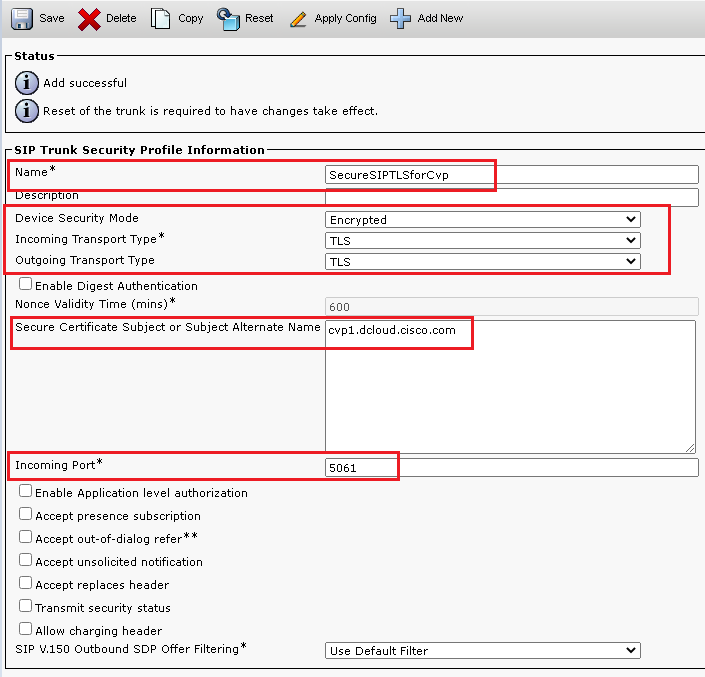
SIPトランクセキュリティプロファイルをそれぞれのSIPトランクに関連付け、SRTPを有効にする
手順:
- CUCM Administrationページで、
Device > Trunkに移動します。
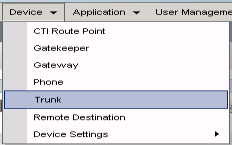
- CUBEトランクを検索します。この例では、CUBEトランクの名前は
vCubeであり、Findをクリックします。
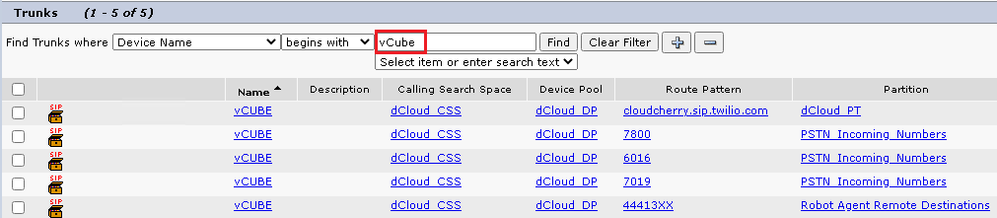
- [
vCUBE]をクリックして、vCUBEトランク設定ページを開きます。
- SRTPを有効にするには、
Device InformationセクションのSRTP Allowedチェックボックスをオンにします。

SIP Informationのセクションまでスクロールし、Destination Portを5061に変更します。SIP Trunk Security ProfileSecureSIPTLSForCube に変更します。
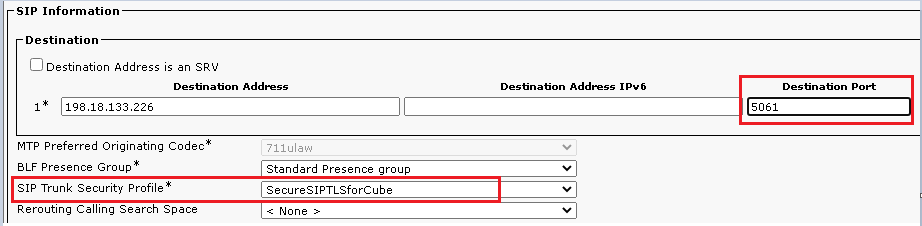
Save、Restの順にクリックして、変更save を適用します。
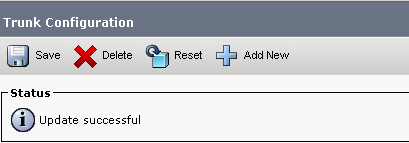

Device > Trunkに移動し、CVPトランクを検索します。この例では、CVPトランクの名前はcvp-SIP-Trunkです。をクリックします。Find

CVP-SIP-Trunkをクリックして、CVPトランク設定ページを開きます。- SRTPを有効にするには、
Device InformationセクションのSRTP Allowedチェックボックスをオンにします。

SIP Informationのセクションまでスクロールし、Destination Portを5061に変更します。SIP Trunk Security ProfileSecureSIPTLSForCvp に変更します。
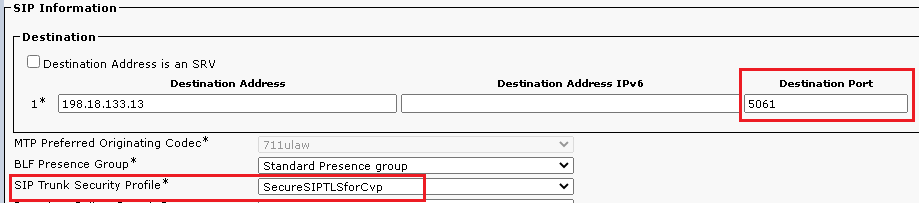
Save、Restの順にクリックして、変更save を適用します。

セキュアエージェントのCUCMとのデバイス通信
デバイスのセキュリティ機能を有効にするには、ローカルで有効な証明書(LSC)をインストールし、セキュリティプロファイルをそのデバイスに割り当てる必要があります。LSCは、CUCM CAPF秘密キーで署名されたエンドポイントの公開キーを所有します。デフォルトでは、電話機にはインストールされません。
手順:
Cisco Unified Serviceabilityインターフェイスにログインします。- に移動します。
Tools > Service Activation
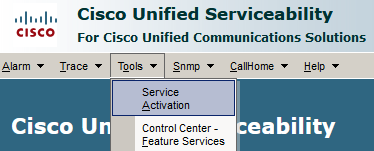
- CUCMサーバを選択し、
Goをクリックします。
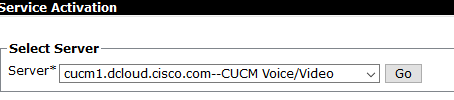
Cisco Certificate Authority Proxy Functionをチェックし、をクリックしてサービスSave をアクティブにします。クリックして確認します。Ok

- サービスがアクティブになっていることを確認してから、CUCM administrationに移動します。
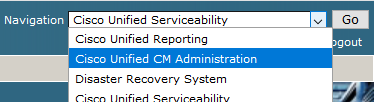
- CUCM管理へのログインが成功した後、
System > Security > Phone Security Profileに移動して、エージェントデバイスのデバイスセキュリティプロファイルを作成します。
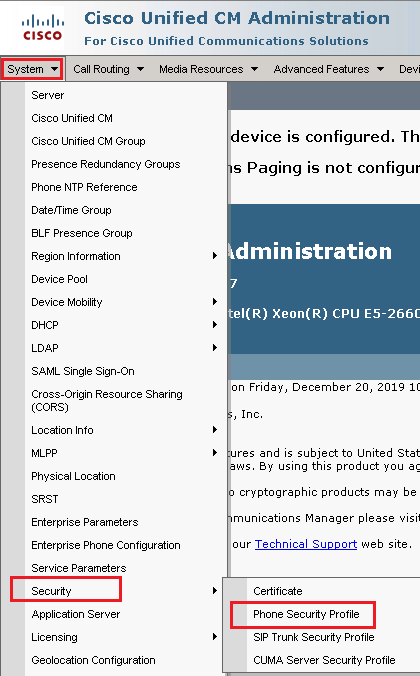
- 使用しているエージェントのデバイスタイプに対応するセキュリティプロファイルを検索します。この例では、ソフトフォンが使用されているため、
Cisco Unified Client Services Framework - Standard SIP Non-Secure Profileを選択します。 コピーアイコンをクリックします このプロファイルをコピーします。
このプロファイルをコピーします。

- プロファイルの名前を
Cisco Unified Client Services Framework - Secure Profileに変更します。次の図のようにパラメータを変更して、 Save ページの左上にあります。
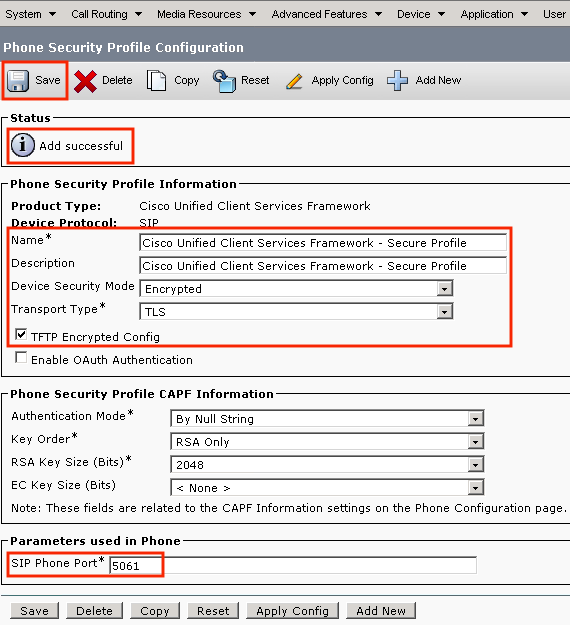
- 電話デバイスプロファイルが正常に作成されたら、
Device > Phoneに移動します。
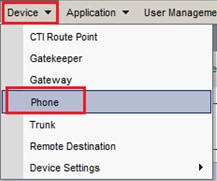
Findをクリックして使用可能なすべての電話機をリストし、次にエージェントの電話機をクリックします。- エージェントの電話機設定ページが開きます。
Certification Authority Proxy Function (CAPF) Information FindセクションLSCをインストールするには、Certificate Operationを将来の任意の日付に設定します。また、Install/UpgradeOperation Completes by も設定します。
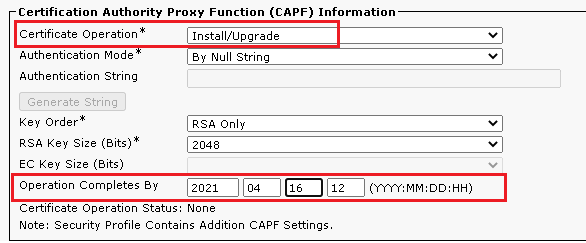
Protocol Specific Information findセクションで、Device Security ProfileをCisco Unified Client Services Framework – Secure Profileに変更します。
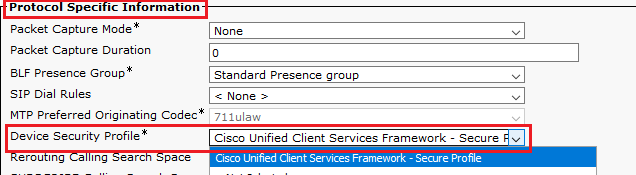
- ページの左上にある
Saveをクリックします。変更が正常に保存されたことを確認してから、Resetをクリックします。
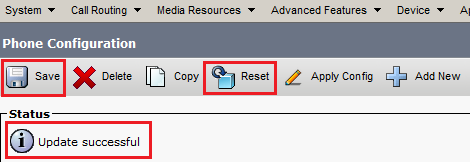
- ポップアップウィンドウが開いたら、「
Reset」をクリックしてアクションを確認します。
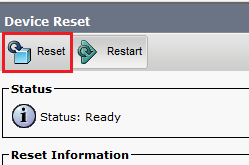
- エージェントデバイスがCUCMに再登録されたら、現在のページを更新し、LSCが正常にインストールされていることを確認します。
Certification Authority Proxy Function (CAPF) Informationセクションをチェックします。Certificate OperationNo Pending Operation はに設定する必要があり、Certificate Operation Statusはに設定します。 Upgrade Success.
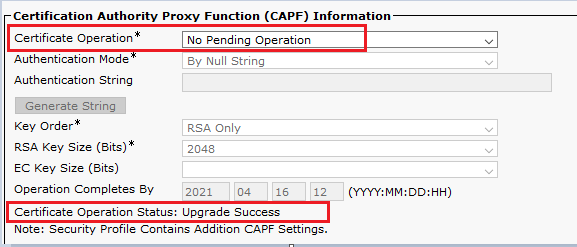
- 手順と同じ手順を参照します。7 ~ 13:CUCMでセキュアSIPおよびRTPを使用する他のエージェントのデバイスを保護します。
確認
RTPが適切に保護されていることを確認するには、次の手順を実行します。
- コンタクトセンターにテストコールを発信し、IVRプロンプトを聞きます。
- 同時に、vCUBEへのSSHセッションを開き、次のコマンドを実行します。
show call active voice brief

ヒント: SRTPがCUBEとVVB (198.18.133.143)の間にonあるかどうかを確認します。 そうであれば、CUBEとVVB間のRTPトラフィックが安全であることを確認できます。
- エージェントがコールに応答できるようにします。
.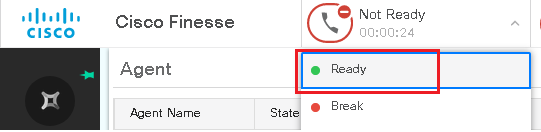
- エージェントが予約され、コールがエージェントにルーティングされます。通話に応答します。
- コールがエージェントに接続されます。vCUBE SSHセッションに戻り、次のコマンドを実行します。
show call active voice brief
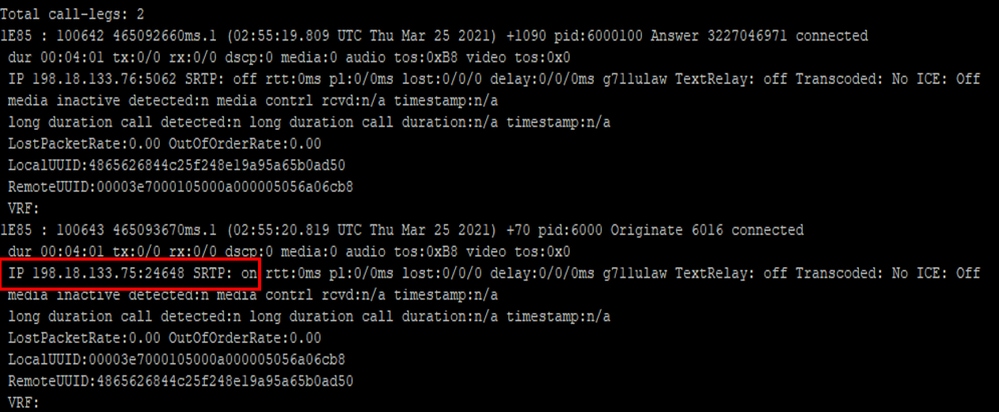
ヒント: SRTPがCUBEとエージェントの電話(198.18.133.75)の間にonあるかどうかを確認します。 はいの場合、CUBEとエージェント間のRTPトラフィックが安全であることを確認します。
- また、コールが接続されると、セキュリティロックがエージェントデバイスに表示されます.これにより、RTPトラフィックが安全であることも確認できます。
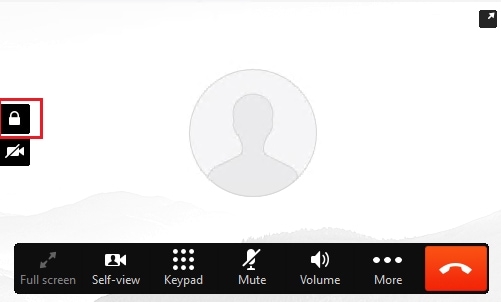
SIP信号が適切に保護されていることを検証するには、「セキュアSIPシグナリングの設定」を参照してください。
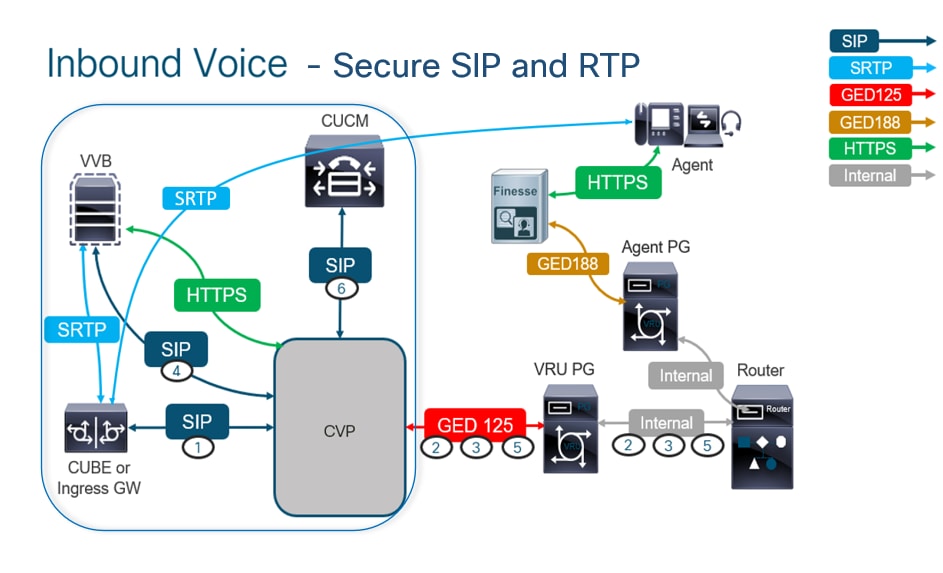

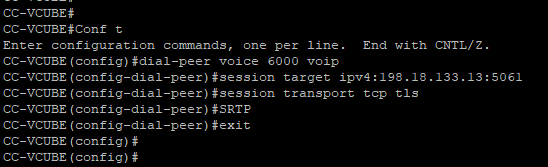

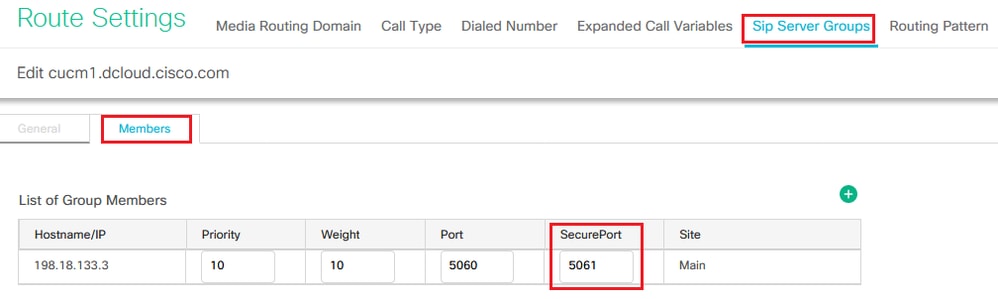
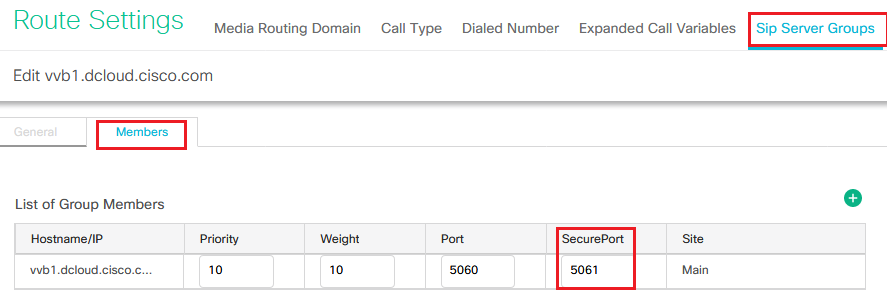
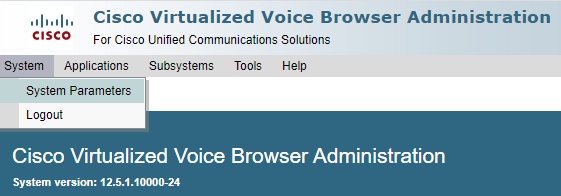


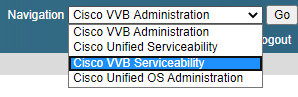
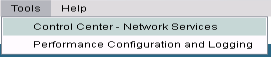

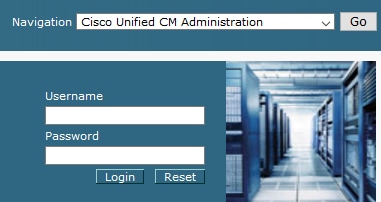
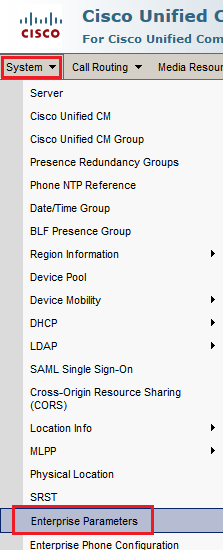


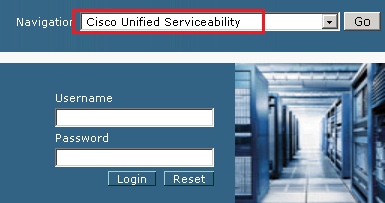
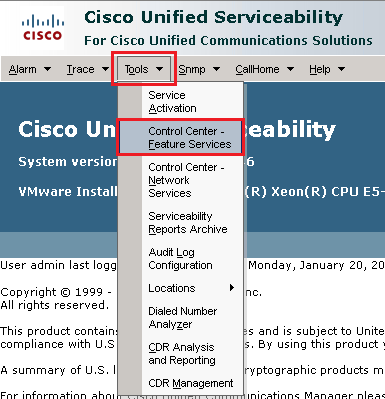

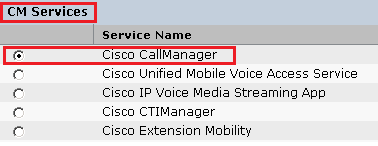
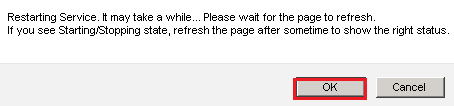
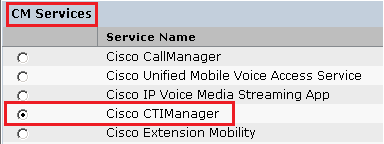
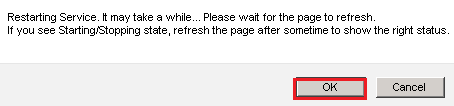

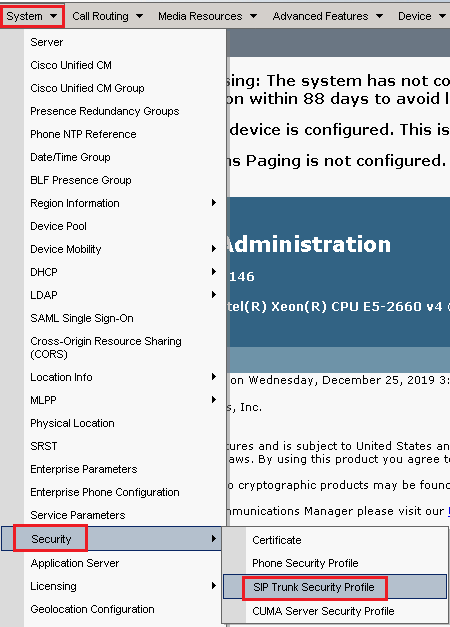
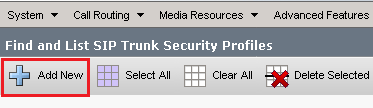
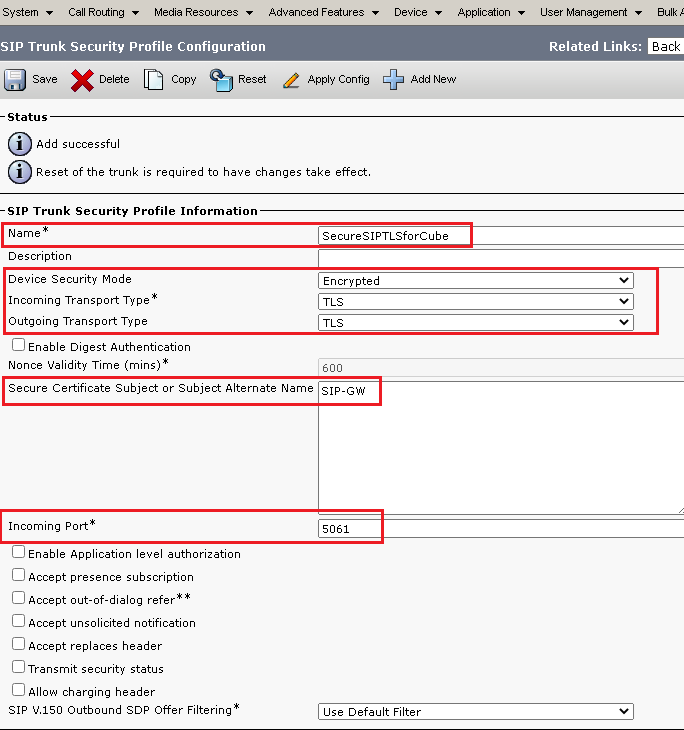
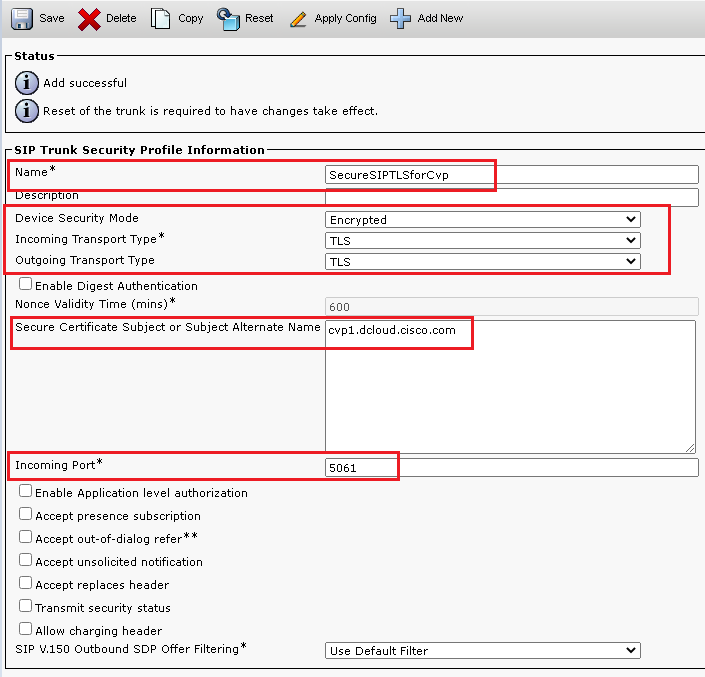
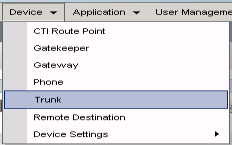
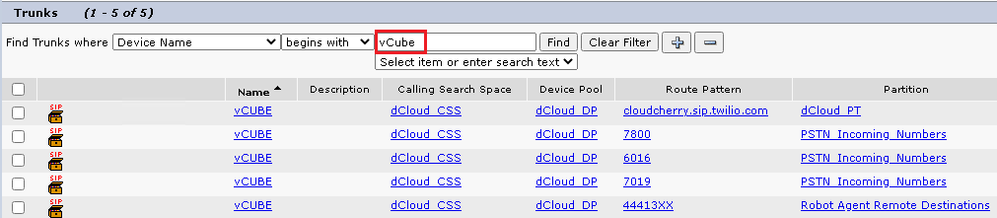

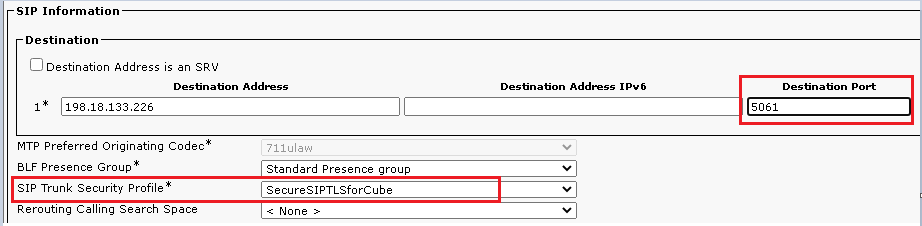
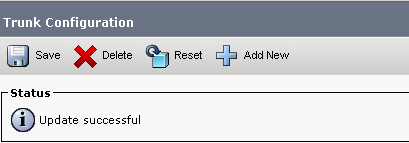



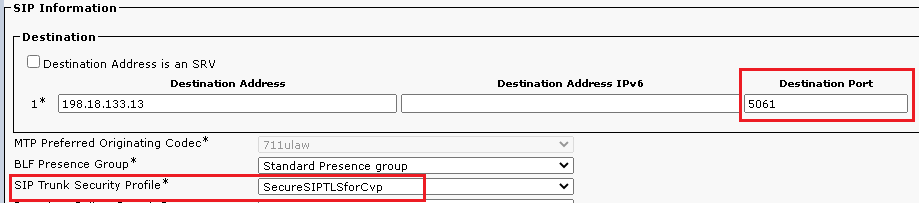

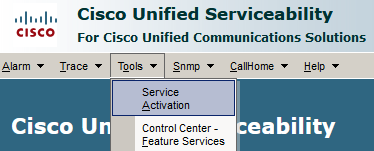
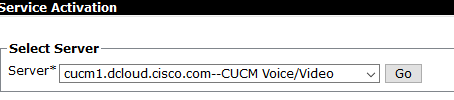

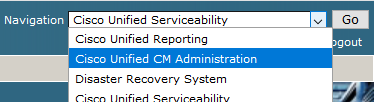
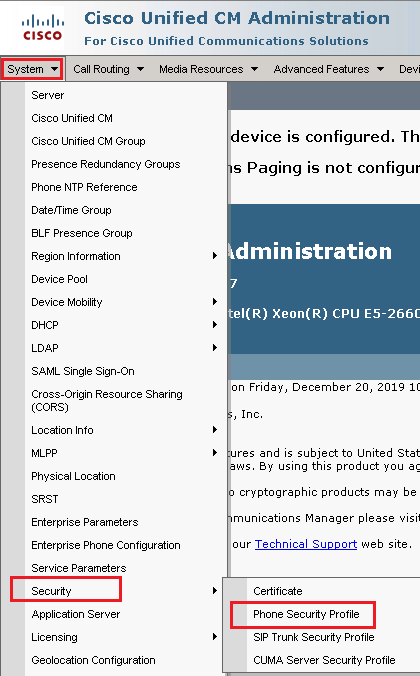


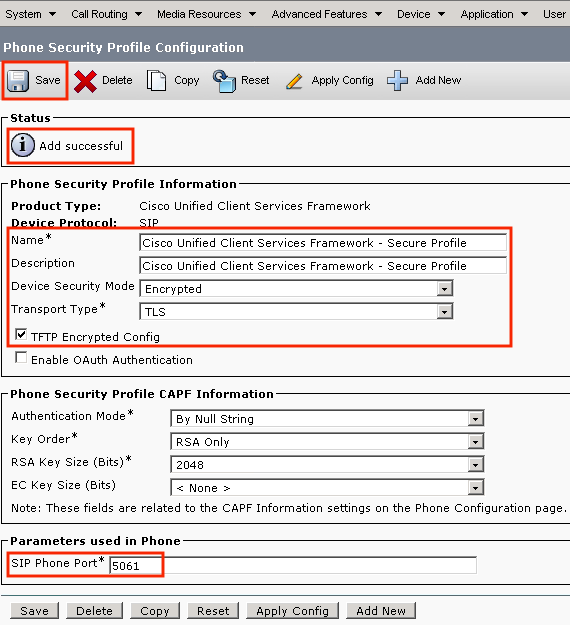
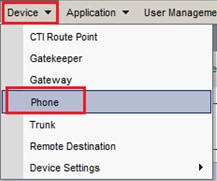
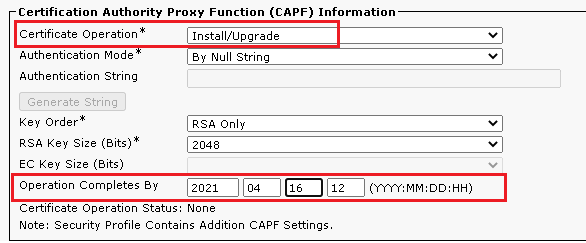
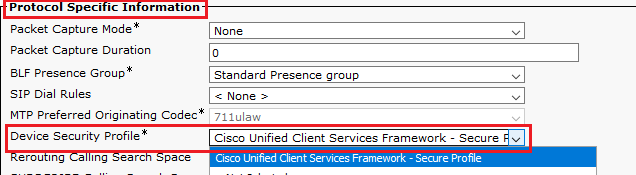
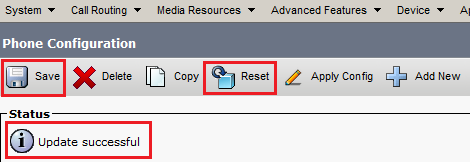
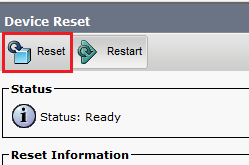
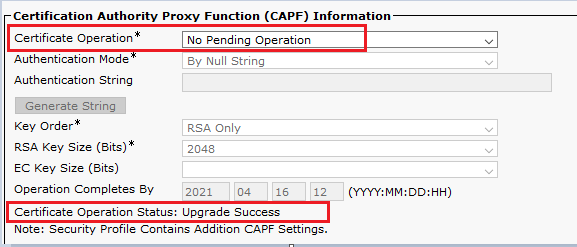

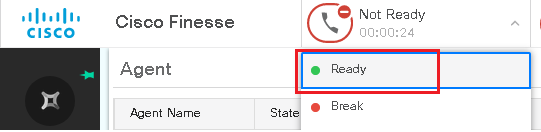
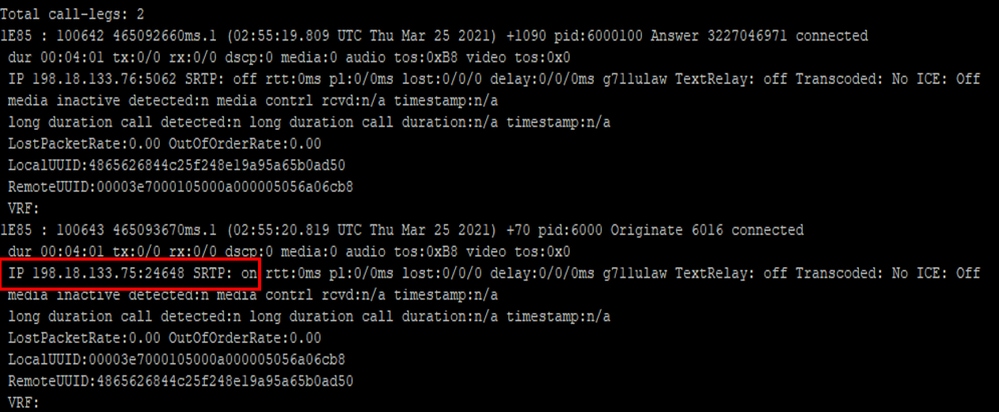
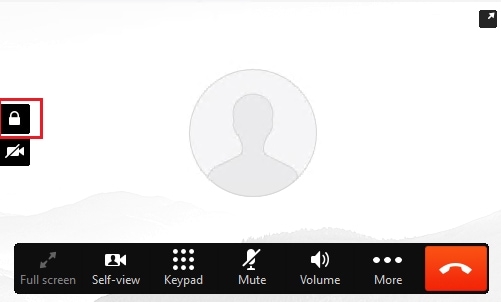
 フィードバック
フィードバック